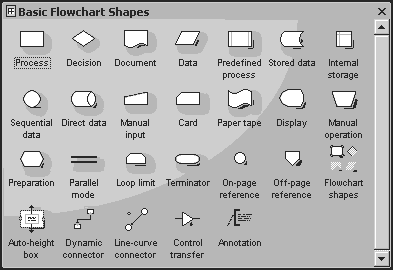Студопедия КАТЕГОРИИ: АвтоАвтоматизацияАрхитектураАстрономияАудитБиологияБухгалтерияВоенное делоГенетикаГеографияГеологияГосударствоДомЖурналистика и СМИИзобретательствоИностранные языкиИнформатикаИскусствоИсторияКомпьютерыКулинарияКультураЛексикологияЛитератураЛогикаМаркетингМатематикаМашиностроениеМедицинаМенеджментМеталлы и СваркаМеханикаМузыкаНаселениеОбразованиеОхрана безопасности жизниОхрана ТрудаПедагогикаПолитикаПравоПриборостроениеПрограммированиеПроизводствоПромышленностьПсихологияРадиоРегилияСвязьСоциологияСпортСтандартизацияСтроительствоТехнологииТорговляТуризмФизикаФизиологияФилософияФинансыХимияХозяйствоЦеннообразованиеЧерчениеЭкологияЭконометрикаЭкономикаЭлектроникаЮриспунденкция |
Создание блок-схем в Microsoft VisioГрафический редактор Visio обладает множеством особенностей, которые значительно повышают возможности Visio по сравнению с обычными редакторами. К одной из таких особенностей относится наличие встроенных мастеров, позволяющих создавать блок-схемы различных уровней сложности. В этом разделе мы подробно рассмотрим возможные пути разработки профессиональных блок-схем. В Visio имеется несколько стандартных типов блок-схем, с помощью которых можно быстро строить схемы в тех областях, где они используются наиболее часто: · Audit Diagram (аудиторская диаграмма) - блок-схема ревизии - включает фигуры, используемые в схемах контроля, учета и управления финансовыми или информационными потоками; · Basic Flowchart (основная блок-схема) - блок-схема общего назначения - применяется для создания пользовательских блок-схем произвольного назначения или добавления необходимых элементов в стандартные схемы; · Cause and Effect Diagram (причинно-следственная диаграмма) - блок-схема, позволяющая проиллюстрировать причинную зависимость событий; · Cross-Functional Flowchart (перекрестно-функциональная блок-схема) - надстройка блок-схемы, которая предназначена для иллюстрации отношений между изменением процесса выполнения задачи и его организацией; · Data Flow Diagram (диаграмма временного потока) - блок-схема, содержащая элементы, которые зависят от времени или условия; · IDEFO Diagram (IDEFO-диаграмма) - блок-схема, позволяющая создавать зависимые или многоуровневые диаграммы; · Mind Mapping Diagram (отображающая диаграмма) - блок-схема, предназначенная для представления проектов, находящихся в стадии разработки или усовершенствования;  · SDL Diagram (SDL-диаграмма) - блок-схема, в которой используются графические элементы языка SDL (Specification and Description Language, язык спецификации и описаний). Эта блок-схема содержит фигуры стандартных элементов языка SDL, с помощью которых можно создавать профессиональные блок-схемы, например блок-схемы программ; · TQM Diagram (TQM-диаграмма) - блок-схема, предназначенная для представления управления и автоматизации процесса; · Work Flow Diagram (диаграмма распределения рабочего потока) - блок-схема для представления процесса управления, учета и изменения человеческих ресурсов. Перечисленных типов достаточно для создания блок-схем любой сложности. Каждый тип имеет свой трафарет, в котором содержатся соответствующие мастера. Все трафареты, предназначенные для работы с блок-схемами, по умолчанию устанавливаются в папку C:\Program Files\Microsoft Office\Visio 10\1033\Solutions\ Flowchart. В Visio эти трафареты становятся доступными после выбора команды File - Stencils - Flowchart. В качестве примера создания блок-схемы построим простую схему подготовки к продаже компьютера в специализированном магазине. Для этого откройте или создайте чистый лист и выберите трафарет Basic Flowchart Shapes.
При создании профессиональных блок-схем для обозначения начала используется специальная фигура Terminator. В поле трафарета выберите эту фигуру и перетащите её на лист. Далее выберите фигуру Process и перетащите ее на лист. Эта фигура характеризует первый элемент в схеме. Чтобы сделать его понятным для других пользователей, в него необходимо вставить текст, например "Заказ нового компьютера". Текст вставить очень просто – после размещения фигуры Process в поле листа нажмите кнопку Text Tool (или выполните двойной щелчок на фигуре), которая находится на панели инструментов Standard, и введите соответствующий текст. Добавьте в поле листа еще одну фигуру, которая будет обозначать процесс сборки необходимого оборудования. В профессиональной схеме для этой цели можно использовать фигуру Procedure. Для соединения элементов схемы можно использовать соединители (connectors) из текущего трафарета или выбрать понравившийся соединитель в специальном трафарете. Использование нестандартных соединителей позволяет украсить создаваемую схему и сделать ее более понятной и привлекательной. Следующий элемент схемы будет обозначать процесс тестирования собранного компьютера. Этот процесс может иметь два исхода: компьютер работает правильно и его можно продавать или возникают ошибки, и требуется дополнительное тестирование и, соответственно, замена неисправных комплектующих. Для обозначения ситуаций, требующих выбора одного из двух или трех вариантов, используются специальные фигуры. В трафарете Basic Flowchart Shapes это фигура Decision. Выбор условия обозначается линией, выходящей из угла фигуры. Как правило, каждое условие имеет свою подпись. В простейшем случае это Да или Нет. |
||
|
Последнее изменение этой страницы: 2018-04-12; просмотров: 766. stydopedya.ru не претендует на авторское право материалов, которые вылажены, но предоставляет бесплатный доступ к ним. В случае нарушения авторского права или персональных данных напишите сюда... |